SUSE KVM 上の SAP HANA 用の SR-IOV ネットワーク インターフェースを構成する
 変更を提案
変更を提案


SUSE KVM for SAP HANA で SR-IOV ネットワーク インターフェイスを構成します。仮想機能 (VF) を設定し、VM に割り当て、最適なパフォーマンスとストレージ アクセスを実現するために冗長ネットワーク接続を構成します。
ステップ1: SR-IOVのセットアップ
仮想機能の作成を可能にするために、アダプタ ファームウェアで SR-IOV 機能を有効にして構成します。
この手順は、 "NVIDIAエンタープライズ サポート ポータル | KVM (イーサネット) を使用して ConnectX-4/ConnectX-5/ConnectX-6 の SR-IOV を構成する方法" 。SUSE SAP HANA KVM ガイドでは、INTEL NIC に基づいてこれを説明しています。
2 つの物理ポートをトランク/ボンドとして組み合わせて冗長イーサネット接続を使用することをお勧めします。VM に割り当てられた仮想ポート (VF) も VM 内でトランクされる必要があります。
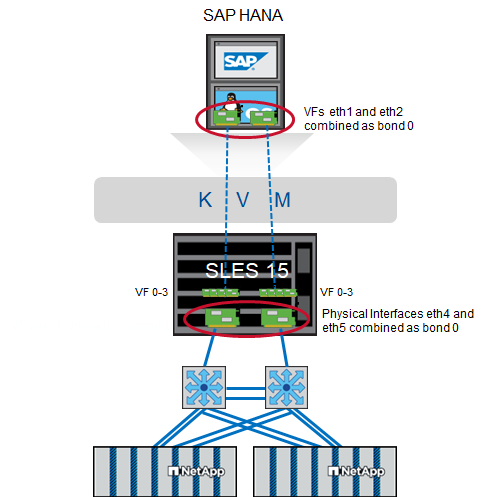
次の前提条件が満たされていることを確認してください。
-
KVMがインストールされている
-
SR-IOVはサーバーのBIOSで有効化されています
-
PCIパススルーは、ブートローダーのオプションとして「intel_iommu=on」と「iommu=pt」を追加することで有効になります。
-
最新の MLNX_OFED ドライバーが KVM ホストと VM にインストールされています。

|
VM に割り当てられた各 VF には、少なくとも 10 Gbit/s の帯域幅が必要です。 25GbE 物理ポートに対して 2 つ以上の VF を作成して割り当てないでください。 |
-
MFT (Mellanox ファームウェア ツール) を実行します。
# mst start Starting MST (Mellanox Software Tools) driver set Loading MST PCI module – Success Loading MST PCI configuration module – Success Create devices Unloading MST PCI module (unused) – Success
-
デバイスを見つけます:
# mst status MST modules: ------------ MST PCI module is not loaded MST PCI configuration module loaded MST devices: ------------ /dev/mst/mt4125_pciconf0 - PCI configuration cycles access. domain:bus:dev.fn=0000:ab:00.0 addr.reg=88 data.reg=92 cr_bar.gw_offset=-1 Chip revision is: 00
-
デバイスのステータスを確認します。
mlxconfig -d /dev/mst/mt4125_pciconf0 q |grep -e SRIOV_EN -e NUM_OF_VFS NUM_OF_VFS 8 SRIOV_EN True(1)_
-
必要に応じて、SR-IOV を有効にします。
mlxconfig -d /dev/mst/mt4125_pciconf0 set SRIOV_EN=1
-
VF の最大量を設定します。
mlxconfig -d /dev/mst/mt4125_pciconf0 set NUM_OF_VFS=4
-
機能を有効にする必要があった場合、または最大 VF の量が変更された場合は、サーバーを再起動します。
ステップ2: 仮想インターフェースを作成する
SR-IOV 機能を有効にするには、物理ネットワーク ポート上に仮想機能 (VF) を作成します。このステップでは、物理ポートごとに 4 つの VF が作成されます。
-
デバイスを見つける:
# ibstat CA 'mlx5_0' CA type: MT4125 Number of ports: 1 Firmware version: 22.36.1010 Hardware version: 0 Node GUID: 0xa088c20300a6f6fc System image GUID: 0xa088c20300a6f6fc Port 1: State: Active Physical state: LinkUp Rate: 100 Base lid: 0 LMC: 0 SM lid: 0 Capability mask: 0x00010000 Port GUID: 0xa288c2fffea6f6fd Link layer: Ethernet CA 'mlx5_1' CA type: MT4125 Number of ports: 1 Firmware version: 22.36.1010 Hardware version: 0 Node GUID: 0xa088c20300a6f6fd System image GUID: 0xa088c20300a6f6fc Port 1: State: Active Physical state: LinkUp Rate: 100 Base lid: 0 LMC: 0 SM lid: 0 Capability mask: 0x00010000 Port GUID: 0xa288c2fffea6f6fd Link layer: Ethernet
結合が作成されている場合、出力は次のようになります。
# ibstat CA 'mlx5_bond_0' CA type: MT4125 Number of ports: 1 Firmware version: 22.36.1010 Hardware version: 0 Node GUID: 0xa088c20300a6f6fc System image GUID: 0xa088c20300a6f6fc Port 1: State: Active Physical state: LinkUp Rate: 100 Base lid: 0 LMC: 0 SM lid: 0 Capability mask: 0x00010000 Port GUID: 0xa288c2fffea6f6fc Link layer: Ethernet #:/etc/sysconfig/network # cat /sys/class/infiniband/mlx5_bond_0/device/ aerdevcorrectable iommugroup/ resetmethod aerdevfatal irq resource aerdevnonfatal link/ resource0 arienabled localcpulist resource0wc brokenparitystatus localcpus revision class maxlinkspeed rom config maxlinkwidth sriovdriversautoprobe consistentdmamaskbits mlx5_core.eth.0/ sriovnumvfs urrentlinkspeed mlx5_core.rdma.0/ sriovoffset currentlinkwidth modalias sriovstride d3coldallowed msibus sriovtotalvfs device msiirqs/ sriovvfdevice dmamaskbits net/ sriovvftotalmsix driver/ numanode subsystem/ driveroverride pools subsystemdevice enable power/ subsystemvendor firmwarenode/ powerstate uevent infiniband/ ptp/ vendor infinibandmad/ remove vpd infinibandverbs/ rescan iommu/ reset
# ibdev2netdev mlx5_0 port 1 ==> eth4 (Up) mlx5_1 port 1 ==> eth5 (Up)
-
ファームウェアで許可され構成されている VF の合計を取得します。
# cat /sys/class/net/eth4/device/sriov_totalvfs 4 # cat /sys/class/net/eth5/device/sriov_totalvfs 4
-
このデバイス上の現在の VF の数を取得します。
# cat /sys/class/infiniband/mlx5_0/device/sriov_numvfs 0 # cat /sys/class/infiniband/mlx5_1/device/sriov_numvfs 0
-
必要な VF の数を設定します。
# echo 4 > /sys/class/infiniband/mlx5_0/device/sriov_numvfs # echo 4 > /sys/class/infiniband/mlx5_1/device/sriov_numvfs
これらの 2 つのポートを使用してボンドをすでに構成している場合、最初のコマンドをボンドに対して実行する必要があります。
# echo 4 > /sys/class/infiniband/mlx5_bond_0/device/sriov_numvfs
-
PCI バスを確認します。
# lspci -D | grep Mellanox 0000:ab:00.0 Ethernet controller: Mellanox Technologies MT2892 Family [ConnectX-6 Dx] 0000:ab:00.1 Ethernet controller: Mellanox Technologies MT2892 Family [ConnectX-6 Dx] 0000:ab:00.2 Ethernet controller: Mellanox Technologies ConnectX Family mlx5Gen Virtual Function 0000:ab:00.3 Ethernet controller: Mellanox Technologies ConnectX Family mlx5Gen Virtual Function 0000:ab:00.4 Ethernet controller: Mellanox Technologies ConnectX Family mlx5Gen Virtual Function 0000:ab:00.5 Ethernet controller: Mellanox Technologies ConnectX Family mlx5Gen Virtual Function 0000:ab:01.2 Ethernet controller: Mellanox Technologies ConnectX Family mlx5Gen Virtual Function 0000:ab:01.3 Ethernet controller: Mellanox Technologies ConnectX Family mlx5Gen Virtual Function 0000:ab:01.4 Ethernet controller: Mellanox Technologies ConnectX Family mlx5Gen Virtual Function 0000:ab:01.5 Ethernet controller: Mellanox Technologies ConnectX Family mlx5Gen Virtual Function
# ibdev2netdev -v 0000:ab:00.0 mlx5_0 (MT4125 - 51TF3A5000XV3) Mellanox ConnectX-6 Dx 100GbE QSFP56 2-port PCIe 4 Ethernet Adapter fw 22.36.1010 port 1 (ACTIVE) ==> eth4 (Up) 0000:ab:00.1 mlx5_1 (MT4125 - 51TF3A5000XV3) Mellanox ConnectX-6 Dx 100GbE QSFP56 2-port PCIe 4 Ethernet Adapter fw 22.36.1010 port 1 (ACTIVE) ==> eth6 (Up) 0000:ab:00.2 mlx523 (MT4126 - NA) fw 22.36.1010 port 1 (DOWN ) ==> eth6 (Down) 0000:ab:00.3 mlx5_3 (MT4126 - NA) fw 22.36.1010 port 1 (DOWN ) ==> eth7 (Down) 0000:ab:00.4 mlx5_4 (MT4126 - NA) fw 22.36.1010 port 1 (DOWN ) ==> eth8 (Down) 0000:ab:00.5 mlx5_5 (MT4126 - NA) fw 22.36.1010 port 1 (DOWN ) ==> eth9 (Down) 0000:ab:01.2 mlx5_6 (MT4126 - NA) fw 22.36.1010 port 1 (DOWN ) ==> eth10 (Down) 0000:ab:01.3 mlx5_7 (MT4126 - NA) fw 22.36.1010 port 1 (DOWN ) ==> eth11 (Down) 0000:ab:01.4 mlx5_8 (MT4126 - NA) fw 22.36.1010 port 1 (DOWN ) ==> eth12 (Down) 0000:ab:01.5 mlx5_9 (MT4126 - NA) fw 22.36.1010 port 1 (DOWN ) ==> eth13 (Down)
-
IP ツールを使用して VF の構成を確認します。
# ip link show … 6: eth4: <BROADCAST,MULTICAST,SLAVE,UP,LOWER_UP> mtu 9000 qdisc mq master bond0 state UP mode DEFAULT group default qlen 1000 link/ether a0:88:c2:a6:f6:fd brd ff:ff:ff:ff:ff:ff permaddr a0:88:c2:a6:f6:fc vf 0 link/ether 00:00:00:00:00:00 brd ff:ff:ff:ff:ff:ff, spoof checking off, link-state auto, trust off, query_rss off vf 1 link/ether 00:00:00:00:00:00 brd ff:ff:ff:ff:ff:ff, spoof checking off, link-state auto, trust off, query_rss off vf 2 link/ether 00:00:00:00:00:00 brd ff:ff:ff:ff:ff:ff, spoof checking off, link-state auto, trust off, query_rss off vf 3 link/ether 00:00:00:00:00:00 brd ff:ff:ff:ff:ff:ff, spoof checking off, link-state auto, trust off, query_rss off altname enp171s0f0np0 altname ens3f0np0 7: eth5: <BROADCAST,MULTICAST,SLAVE,UP,LOWER_UP> mtu 9000 qdisc mq master bond0 state UP mode DEFAULT group default qlen 1000 link/ether a0:88:c2:a6:f6:fd brd ff:ff:ff:ff:ff:ff vf 0 link/ether 00:00:00:00:00:00 brd ff:ff:ff:ff:ff:ff, spoof checking off, link-state auto, trust off, query_rss off vf 1 link/ether 00:00:00:00:00:00 brd ff:ff:ff:ff:ff:ff, spoof checking off, link-state auto, trust off, query_rss off vf 2 link/ether 00:00:00:00:00:00 brd ff:ff:ff:ff:ff:ff, spoof checking off, link-state auto, trust off, query_rss off vf 3 link/ether 00:00:00:00:00:00 brd ff:ff:ff:ff:ff:ff, spoof checking off, link-state auto, trust off, query_rss off altname enp171s0f1np1 altname ens3f1np1 …
ステップ3: 起動時にVFを有効にする
systemd サービスと起動スクリプトを作成して、システムの再起動後も VF 設定が保持されるように構成します。
-
systemdユニットファイルを作成する `/etc/systemd/system/after.local`以下の内容です:
[Unit] Description=/etc/init.d/after.local Compatibility After=libvirtd.service Requires=libvirtd.service [Service] Type=oneshot ExecStart=/etc/init.d/after.local RemainAfterExit=true [Install] WantedBy=multi-user.target
-
スクリプト /etc/init.d/after.local を作成します。
#! /bin/sh # # # ... echo 4 > /sys/class/infiniband/mlx5_bond_0/device/sriov_numvfs echo 4 > /sys/class/infiniband/mlx5_1/device/sriov_numvfs
-
ファイルが実行可能であることを確認します。
# cd /etc/init.d/ # chmod 750 after.local
ステップ4: VMに仮想インターフェースを割り当てる
virt-manager を使用して、作成した仮想機能を PCI ホストデバイスとして SAP HANA VM に割り当てます。
-
virt-manager を起動します。
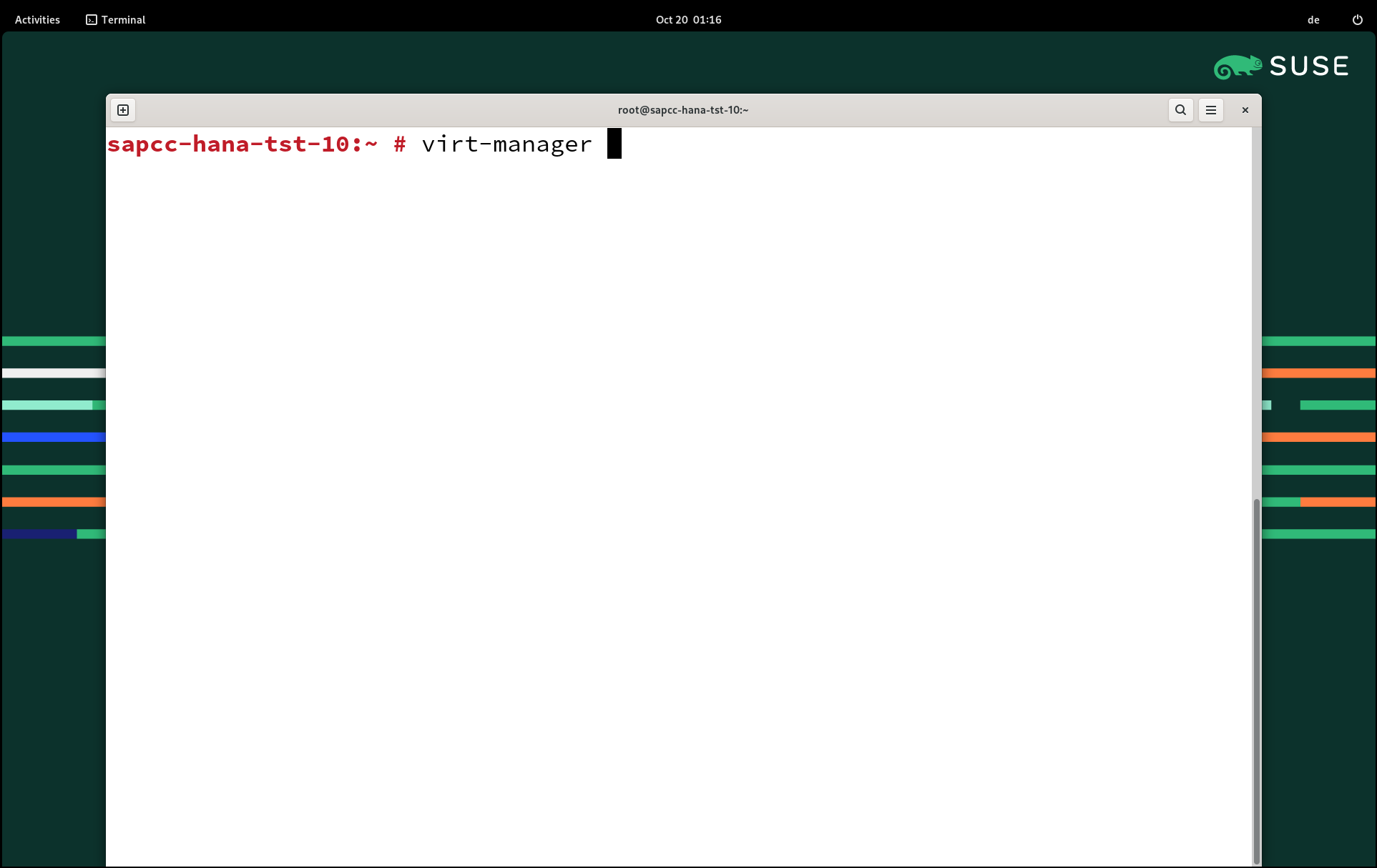
-
目的の VM を開きます。
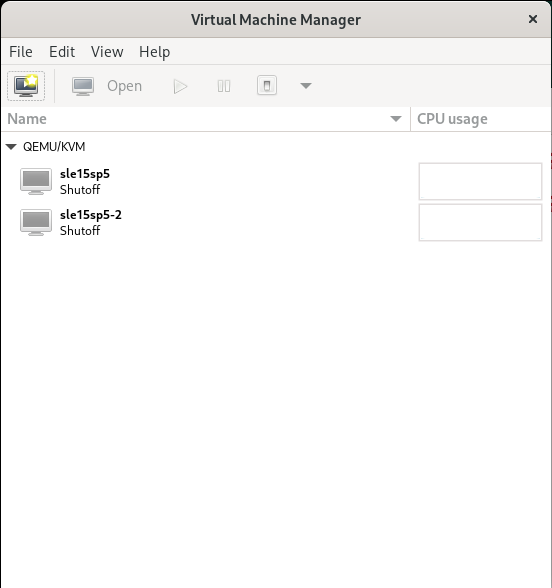
-
*ハードウェアの追加*を選択します。+
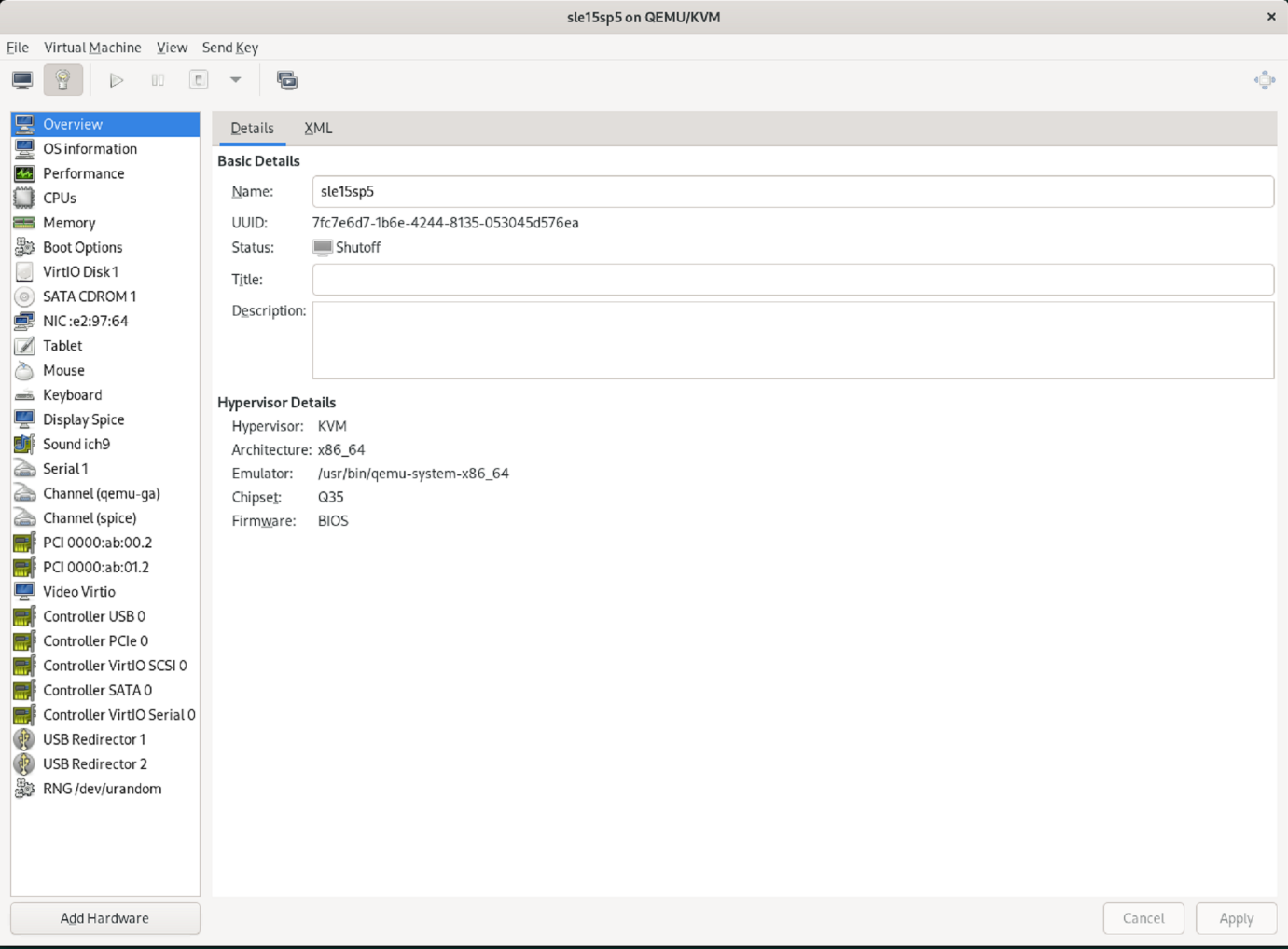
-
PCI ホスト デバイスのリストから最初の物理ポートから目的の仮想 NIC を選択し、[完了] を押します。
この例では、0000.AB:00:2 - 0000.AB:00:4 は最初の物理ポートに属し、0000.AB:01:2 - 0000.AB:01:4 は 2 番目の物理ポートに属します。
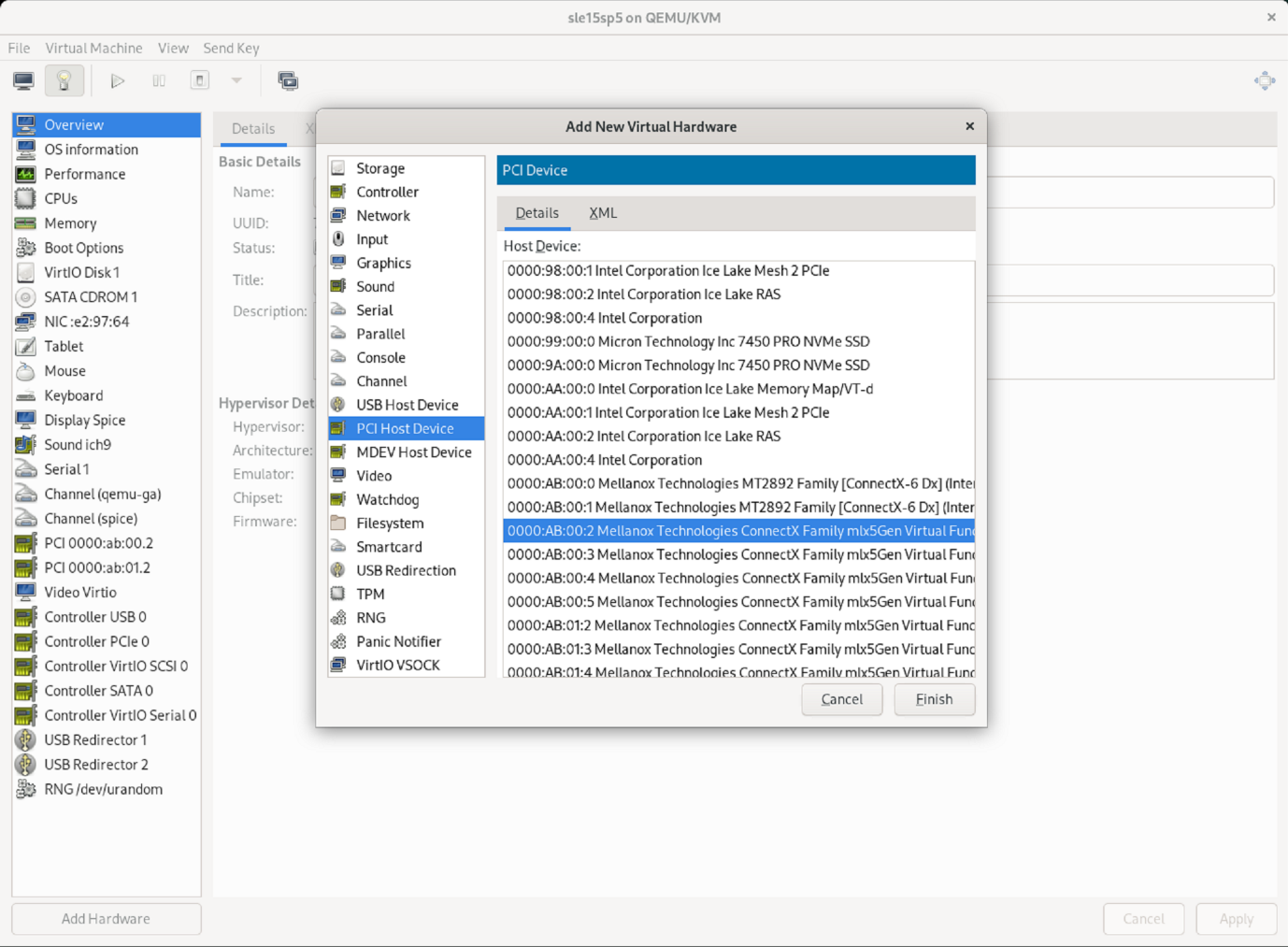
-
PCI ホスト デバイスのリストから次の仮想 NIC ポートを選択し、2 番目の物理ポートの仮想ポートを使用して、[完了] を選択します。
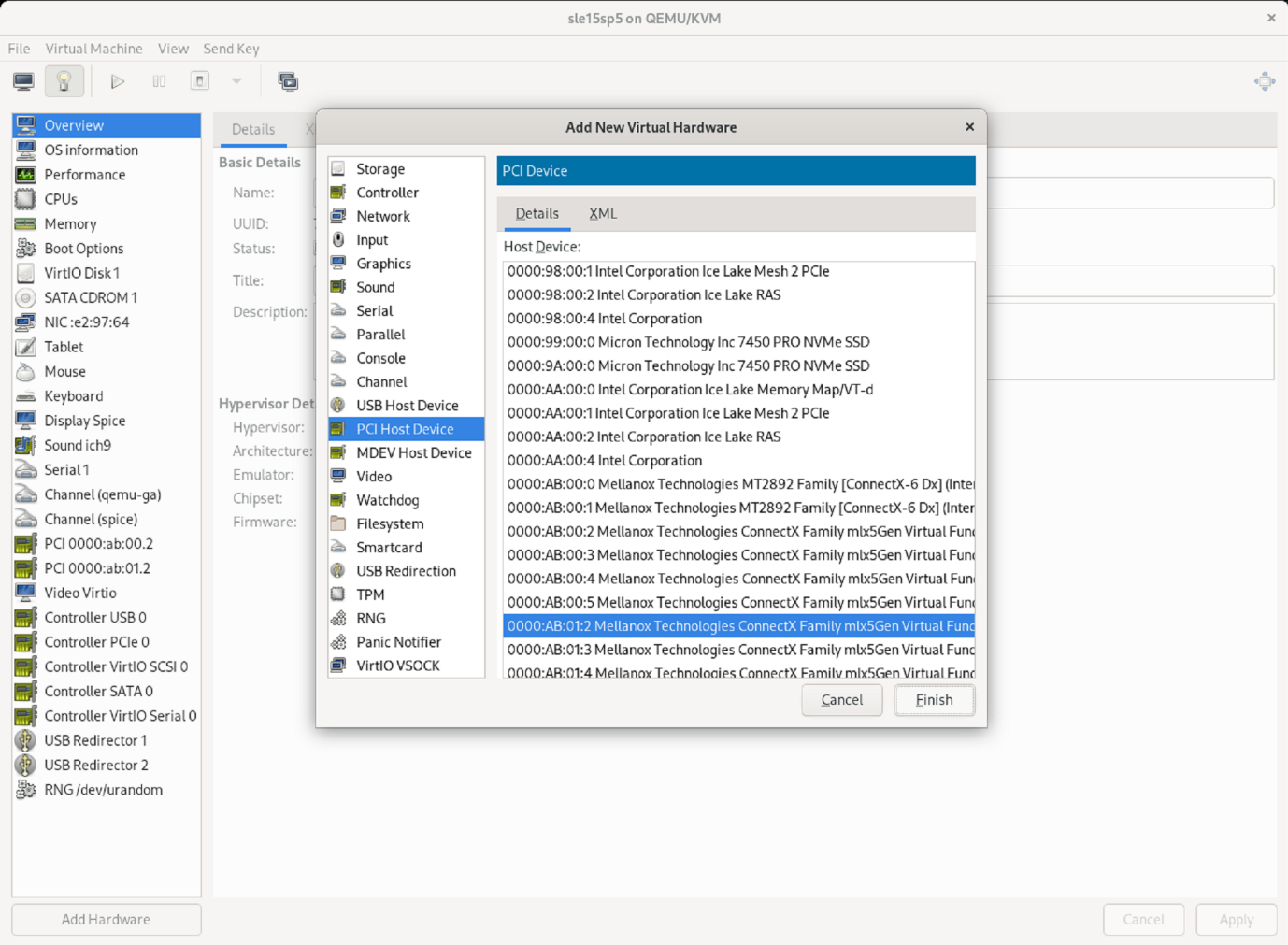
-
その後、仮想インターフェースが VM に割り当てられ、VM を起動できるようになります。+
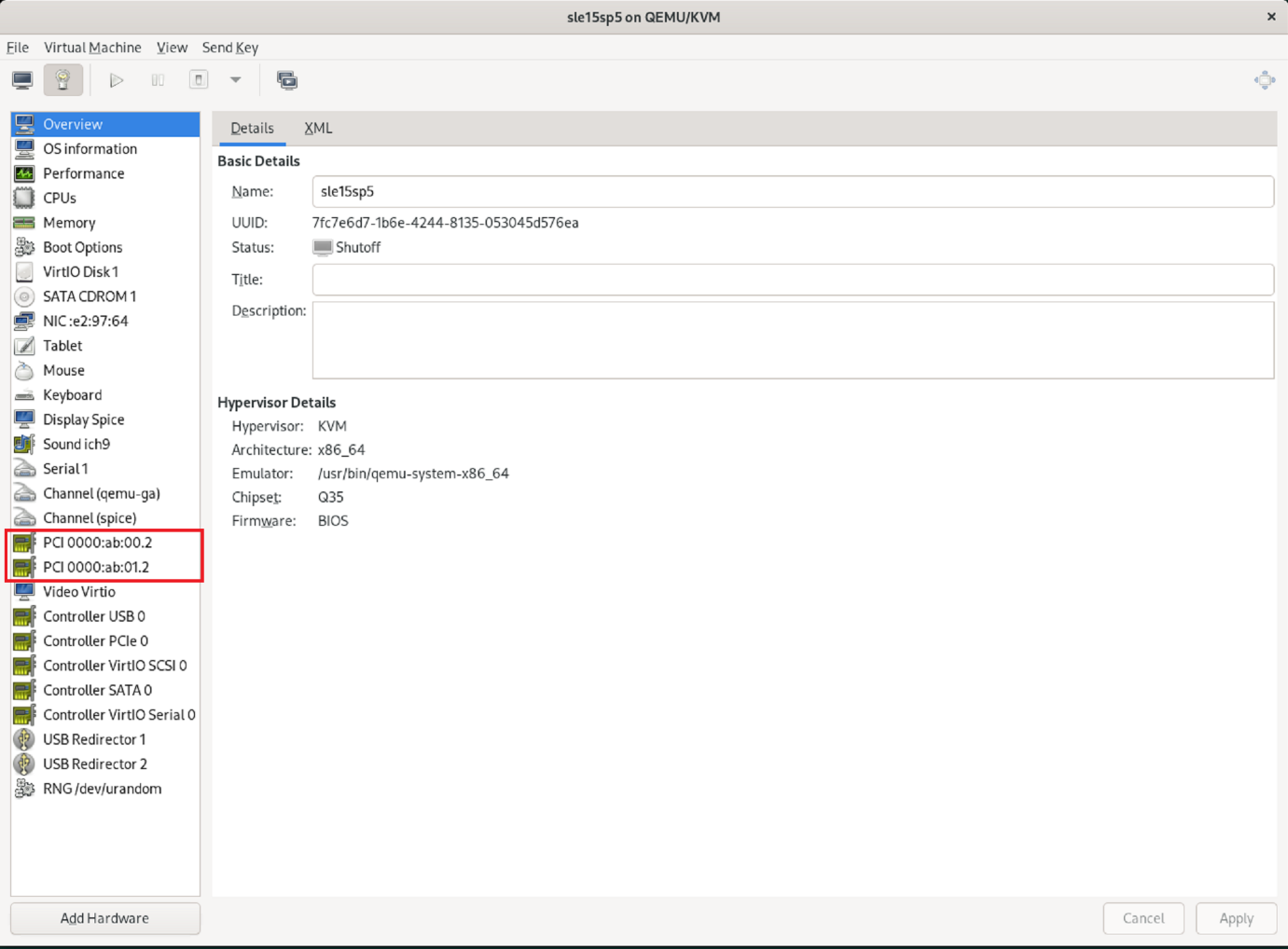
ステップ5: VM内のネットワークインターフェースを構成する
VM にログインし、2 つの VF をボンドとして構成します。モード0またはモード2のいずれかを選択します。LACP は物理ポートでのみ使用できるため、LACP を使用しないでください。下の図は、YAST を使用したモード 2 構成を示しています。
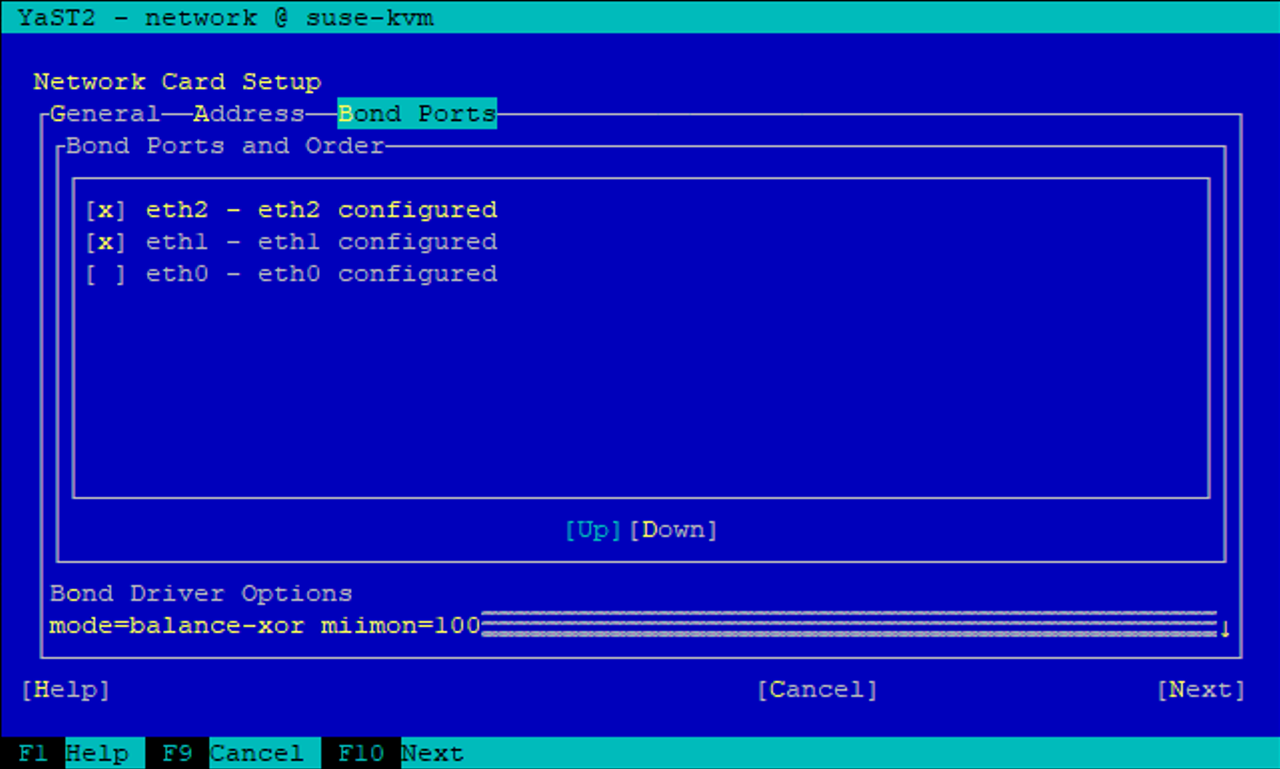
次の手順
SR-IOVネットワークインターフェースを設定したら、"ファイバーチャネルネットワークを構成する"ストレージプロトコルとして FCP を使用する場合。


